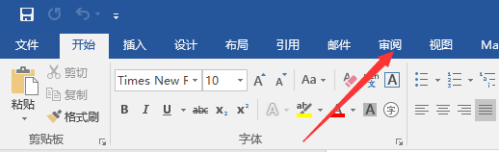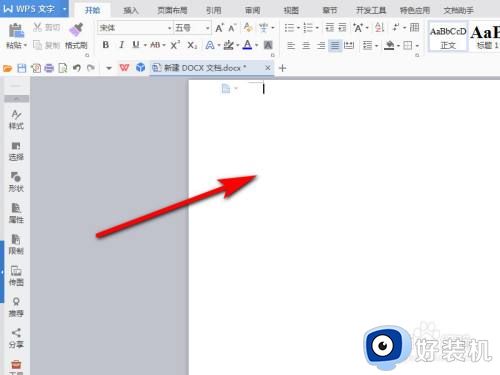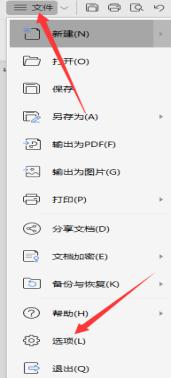文档里的红色波浪线怎么去掉 怎么去掉文字下面的红色波浪线
时间:2023-08-25 16:30:50作者:haoxt
许多用户在使用word进行文字编辑的时候,文字下面会出现红色的波浪线,非常影响观感,那么文档里的红色波浪线怎么去掉呢?文字的红色波浪线主要是用来提醒用户可能存在的拼写问题,可以关闭拼写检查来解决,下面就来学习下怎么去掉文字下面的红色波浪线的方法。
去除方法:
1、在文档中可以看到红色波浪线。

2、在文档页面的左上角,用鼠标点击【文件】。
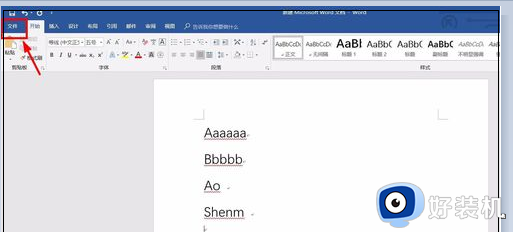
3、此时在新的页面中,点击左下角的【选项】。
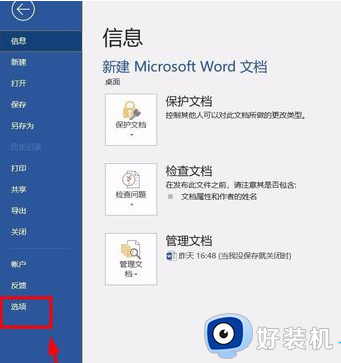
4、在选项页面中,用鼠标点击【校对】。
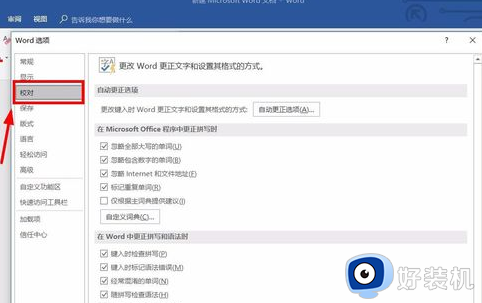
5、在页面右边找到【在Word中更正拼写和语法时】这一栏,将其下方的【键入时检查拼写】和【键入时标记语法错误】这两项前面的√去掉。点击确定。
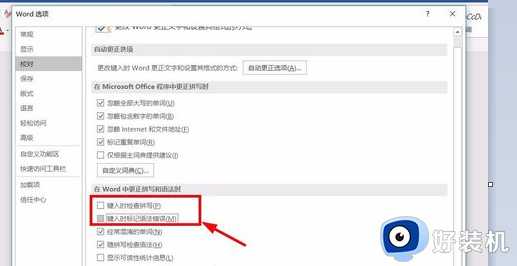
6、此时再看word文档上的内容,就不会再显示红色波浪线了。如果想重新显示,则按前面的步骤将去除的√重新选定就可以了。
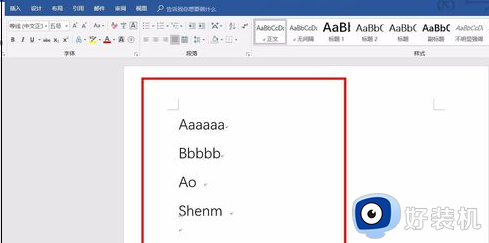
以上就是小编跟大家介绍的文档里的红色波浪线怎么去掉的操作步骤,如果你需要把文字下面的红色波浪线去掉,就可以参考上面的方法来操作。